Opdateret April 2024: Stop med at få fejlmeddelelser, og sænk dit system ned med vores optimeringsværktøj. Hent det nu kl dette link
- Download og installer reparationsværktøjet her.
- Lad det scanne din computer.
- Værktøjet vil derefter reparér din computer.
Fejlen “Webstedet er online, men reagerer ikke på forbindelsesforsøg” skyldes ofte dine proxyindstillinger eller af tilføjelser fra tredjeparter, du har installeret i din browser. Hvis vi ikke kan få adgang til nogle websteder, ville de fleste af os selvfølgelig bruge Windows netværksfejlfinding, som opdager problemet i overensstemmelse hermed. Da fejlfindingsenheden ikke kan løse problemet, er det generelt forventet, at brugeren selv gør det.
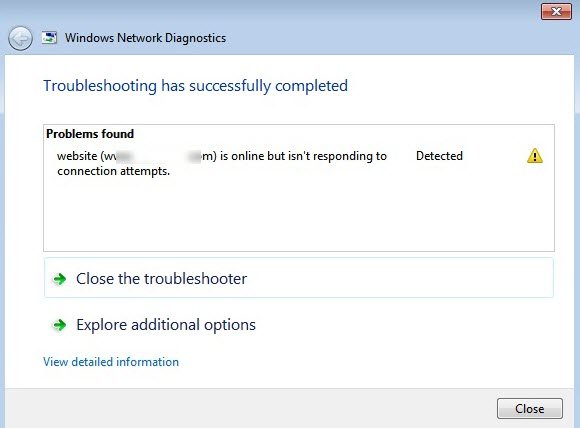
I dag er Internettet af altafgørende betydning, og de fleste af os er helt afhængige af det. Men hvis du ikke kan nå bestemte websteder, vil det være en udfordring, især for dem, der har en online forretning. Derfor viser vi dig i dag i denne artikel, hvordan du kan løse dette problem ved at anvende et par enkle løsninger. Så uden videre, lad os komme i gang.
Hvad gør webstedet online, men reagerer ikke på forbindelsesforsøg under Windows 10?
April 2024 Opdatering:
Du kan nu forhindre pc -problemer ved at bruge dette værktøj, såsom at beskytte dig mod filtab og malware. Derudover er det en fantastisk måde at optimere din computer til maksimal ydelse. Programmet retter let på almindelige fejl, der kan opstå på Windows -systemer - ikke behov for timers fejlfinding, når du har den perfekte løsning lige ved hånden:
- Trin 1: Download PC Reparation & Optimizer Tool (Windows 10, 8, 7, XP, Vista - Microsoft Gold Certified).
- Trin 2: Klik på "Begynd Scan"For at finde Windows-registreringsproblemer, der kan forårsage pc-problemer.
- Trin 3: Klik på "Reparer Alt"For at løse alle problemer.
Fra det, vi har genoprettet, kan dette problem opstå af følgende årsager:
- Proxy-indstillinger. Sommetider kan fejlen skyldes, at dine proxyindstillinger blokerer for bestemte forbindelser, så du ikke kan få adgang til hjemmesiden.
- Tredjeparts tilføjelser. Dette problem kan også opstå på grund af add-ons fra tredjepart, som du har installeret i din browser, såsom VPN'er osv.
Fejlfinding din internetforbindelse og se om det kan hjælpe dig.
1. Indtast fejlfinding i søgefeltet, og åbn den.
2. klik på Vis alle.
3. Klik på Internetforbindelse.
4. Følg instrukserne.
Fejlfind også netværksadapteren og se om den hjælper dig.
Deaktiver proxyindstillingerne.
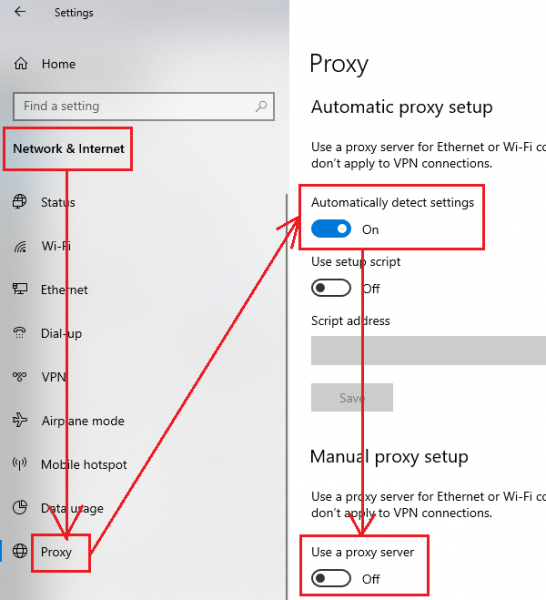
Proxyindstillinger kan forhindre dig i at få adgang til nogle websteder. Du kan midlertidigt deaktivere proxyindstillingerne for at isolere problemet.
- Klik på Start-knappen, og vælg Indstillinger> Netværk og internet> Proxy.
- Tænd for den automatiske detektionsindstillinger, og sluk for manuel proxy-konfigurationsomskifter.
- Genstart systemet.
Nulstil TCP / IP og DNS

Find kommandoprompten i Windows-søgelinjen. Højreklik på indstillingen, og vælg Kør som administrator.
Skriv følgende kommandoer en ad gangen, og tryk på Enter efter hver kommando for at nulstille TCP / IP og rydde DNS-cachen.
Netsh int ip ip reset
ipconfig / flushdns
Genstart systemet.
KONKLUSION
Hvis denne fejl vises, kan det være meget frustrerende at ikke få adgang til websiderne. De fleste brugere i denne situation forsøger at udføre funktionsfejlfunktionen til Windows 10. Dette løser dog ikke problemet.
For de bedste resultater, følg trinene beskrevet i denne artikel i den rækkefølge, de blev præsenteret for.
Vi håber, at denne vejledning har hjulpet dig til at oprette forbindelse til internettet og få adgang til dine yndlingswebsteder. Du er velkommen til at fortælle os, om denne artikel har hjulpet dig ved at bruge kommentarafsnittet nedenfor.
Ekspert Tip: Dette reparationsværktøj scanner lagrene og erstatter korrupte eller manglende filer, hvis ingen af disse metoder har virket. Det fungerer godt i de fleste tilfælde, hvor problemet skyldes systemkorruption. Dette værktøj vil også optimere dit system for at maksimere ydeevnen. Den kan downloades af Klik her

CCNA, Web Developer, PC Fejlfinding
Jeg er computerentusiast og en praktiserende it-professionel. Jeg har mange års erfaring bag mig i computerprogrammering, hardwarefejlfinding og reparation. Jeg er specialiseret i webudvikling og database design. Jeg har også en CCNA-certificering til netværksdesign og fejlfinding.

